Jika dalam proses menggunakan browser Mozilla firefox Jika Anda memiliki masalah dengan pengoperasian browser web yang benar, hal pertama yang perlu Anda lakukan untuk memecahkan masalah adalah mengatur ulang pengaturan.
Menyetel ulang pengaturan tidak hanya akan mengembalikan semua pengaturan yang dibuat oleh pengguna keadaan awal, tetapi juga memungkinkan Anda untuk menghapus tema dan ekstensi yang dipasang, yang sering menjadi penyebab masalah di browser.
Metode 1: reset
Harap perhatikan bahwa pengaturan ulang tincture hanya memengaruhi pengaturan, tema, dan ekstensi peramban Google chrome. Cookie, cache, riwayat perambanan dan kata sandi yang disimpan akan tetap di tempat asalnya.
1. Klik tombol menu di sudut kanan atas browser dan pilih ikon tanda tanya di jendela yang muncul.
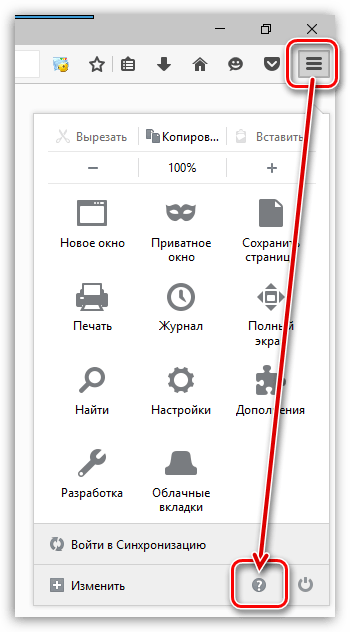
2. Menu tambahan akan muncul di layar, di mana Anda harus memilih item “Informasi untuk menyelesaikan masalah” .
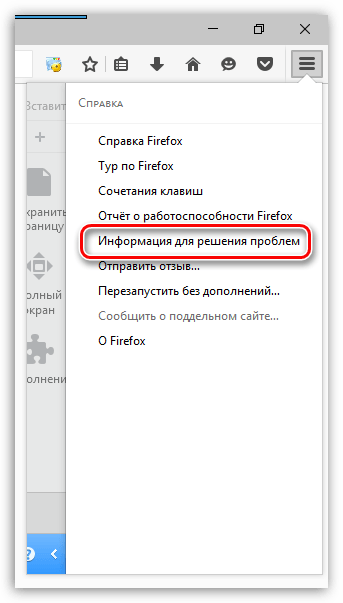
3. Sebuah jendela akan muncul di layar, di bagian kanan atas terdapat tombol Bersihkan Firefox .
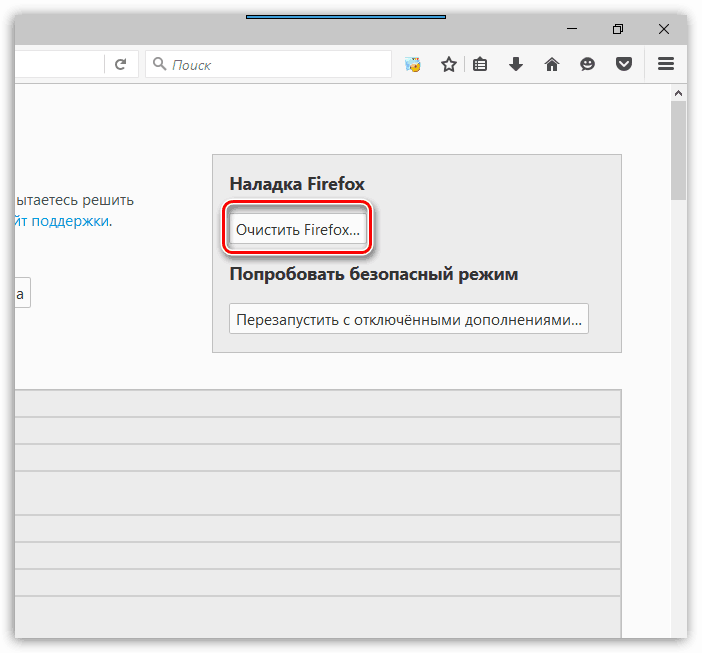
4. Konfirmasikan niat Anda untuk menghapus semua pengaturan dengan mengklik tombol. Bersihkan Firefox .
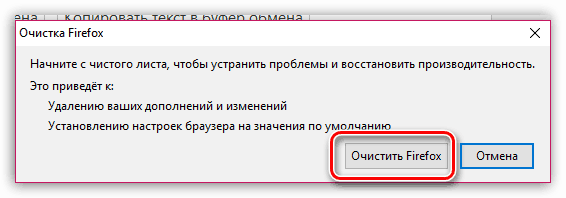
Metode 2: buat profil baru
Semua pengaturan, file, dan data Mozilla Firefox disimpan dalam folder profil khusus di komputer.
Jika perlu, Anda dapat kembali pekerjaan firefox ke keadaan semula, mis. Pengaturan browser dan informasi lain yang terakumulasi (kata sandi, cache, cookie, riwayat, dll.), Yaitu akan dieksekusi reset penuh Mazil.
Untuk mulai membuat profil baru, tutup Mozilla Firefox sepenuhnya. Untuk melakukan ini, klik tombol menu peramban, lalu pilih ikon "Keluar". 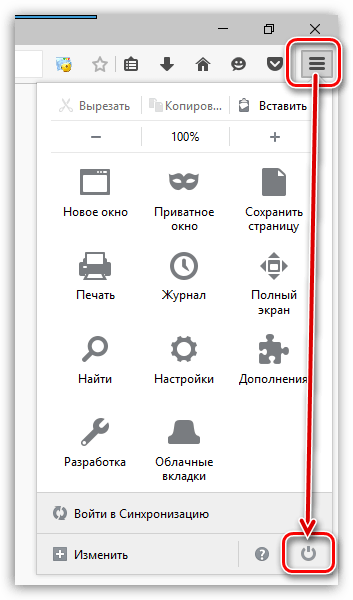
Tekan kombinasi tombol pintas Menangkan + r untuk membuka jendela Run. Di jendela kecil yang muncul, Anda harus memasukkan perintah berikut:
firefox.exe -P
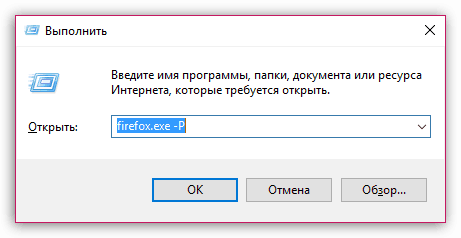
Sebuah jendela menampilkan profil Firefox saat ini. Untuk membuat profil baru, klik tombol. Buat .
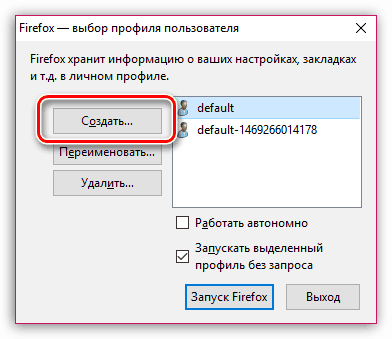
Dalam proses membuat profil, jika perlu, Anda dapat menetapkan nama Anda sendiri untuk profil tersebut, serta mengubah lokasi default di komputer.
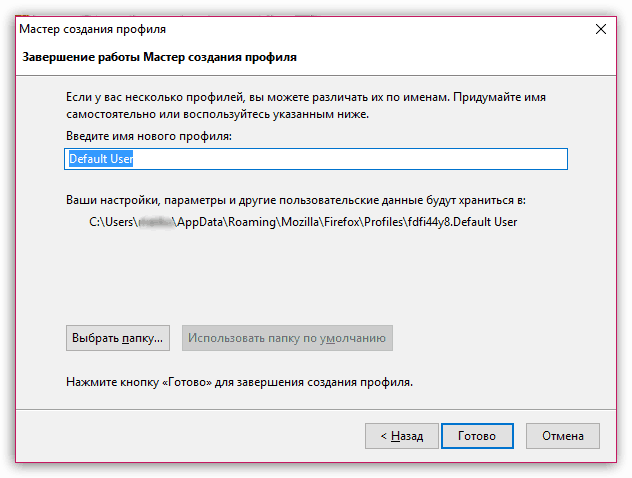
Setelah membuat profil baru, Anda akan kembali ke jendela manajemen profil. Di sini Anda dapat beralih di antara profil, dan menghapus profil yang tidak perlu dari komputer. Untuk melakukan ini, pilih profil dengan satu klik, lalu klik tombol Hapus .
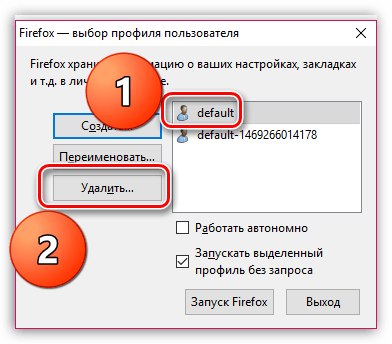
Jika Anda masih memiliki pertanyaan tentang mengatur ulang Mozilla Firefox, tanyakan di komentar.
- browser lintas platform yang dibangun pada mesin perangkat lunak Tokekdengan cepat memperoleh popularitas di seluruh dunia. Ia dihargai karena pekerjaannya yang bebas dan cepat, untuk ketersediaan sejumlah besar add-on dan ekstensi, yang menjadi mungkin karena keterbukaan browser itu sendiri.
Tetapi bahkan hal terbaik di dunia dapat rusak cepat atau lambat. "Breaks" dan Firefox. , tab mulai "glitch", ekstensi berperilaku tidak tepat, atau bahkan browser menolak untuk memulai. Penginstalan ulang sederhana mungkin tidak banyak membantu, karena dengan penghapusan instalasi sederhana, sistem operasi mungkin tidak menghapus folder layanan dan file di dalamnya masalah tersembunyi. Jadi output mungkin merupakan reset lengkap. Perhatikan bahwa pada saat yang sama bookmark dan kata sandi tetap sepenuhnya utuh. Ini membedakan Firefox, misalnya, dari Google Chrome, yang menghasilkan pengaturan ulang yang cukup sulit - dengan penghapusan kata sandi.
Penting! Ekstensi dan tambahan, serta tema untuk browser akan dihapus!
Beberapa menyarankan untuk masuk mode aman. Dalam praktiknya, Anda tidak akan merasakan perbedaan nyata, prosesnya sama persis dengan pembersihan normal.
Untuk berlari Firefox dalam mode aman, Anda perlu memanggil mode perintah Windows dan pada kolom isian input: firefox.exe-safe-mode. Mode perintah dipanggil melalui menu Utama. Mulai - Semua Program - Aksesori - Jalankan (Baris perintah) Hal yang sama dapat dicapai dengan kombinasi tombol "panas" — .
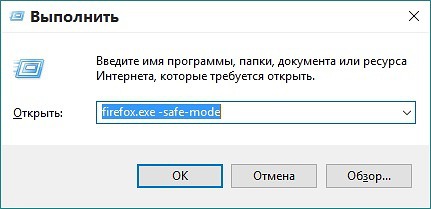
Pertama, Anda perlu menemukan tombol dalam bentuk garis-garis di sudut kanan atas.
Klik kiri di atasnya dan di bagian paling bawah menu yang terbuka, pilih gambar dengan tanda tanya. Saat Anda mengarahkan kursor, warna akan berubah menjadi biru.
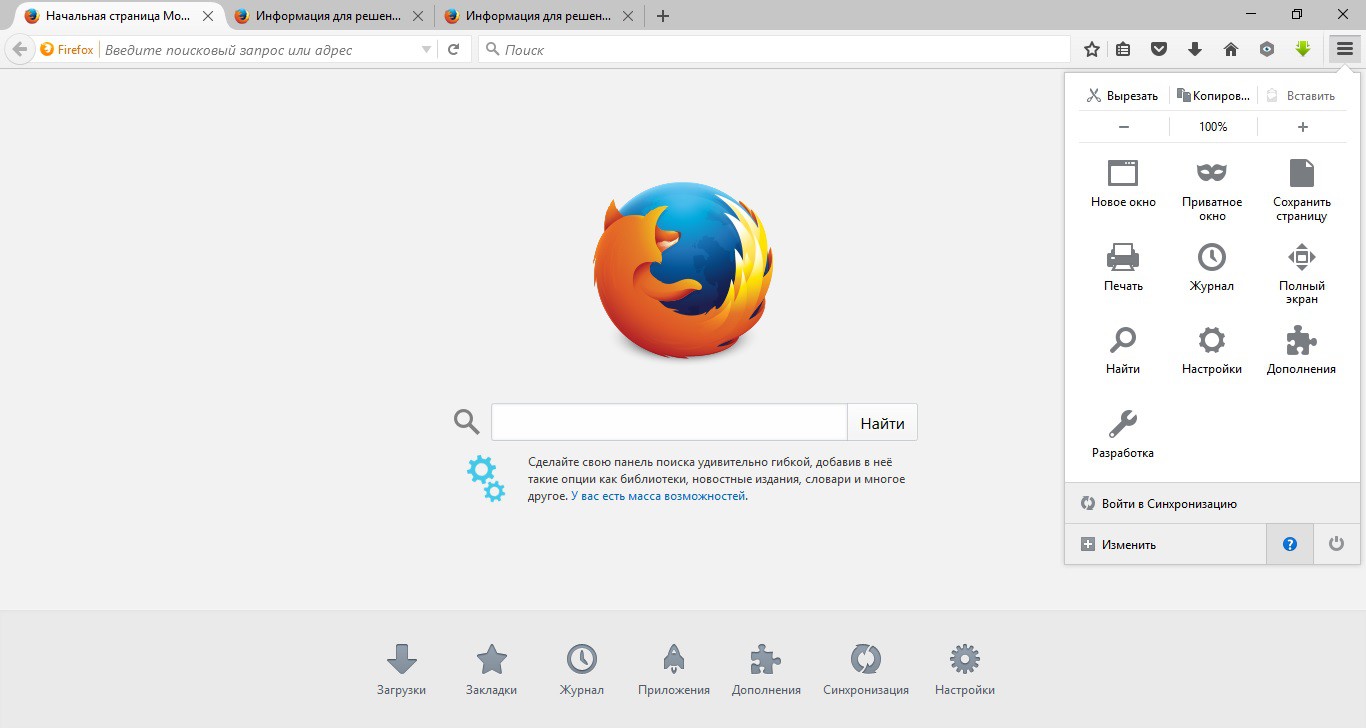
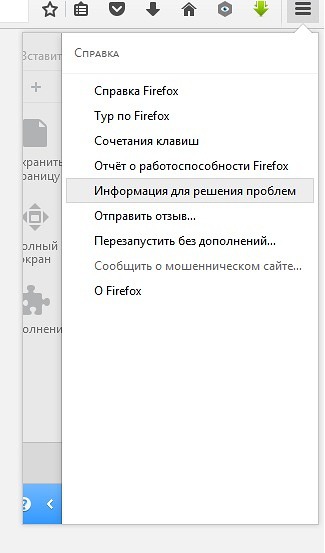
Anda juga dapat mencoba me-restart browser tanpa add-on dengan memilih item menu yang sesuai di sana. Jika masalah itu dipecahkan, kemungkinan besar, itu tercakup dalam beberapa tambahan tidak resmi. Karena itu, penting untuk selalu ingat bahwa pemasangan berbagai ekstensi dan plug-in harus didekati dengan hati-hati. Ada kemungkinan besar penyerang akan mencoba mengekstraksi kata sandi Anda atau beberapa data penting lainnya dengan cara ini.
Jika semuanya dilakukan dengan benar, tab baru "Informasi untuk menyelesaikan masalah" akan terbuka di jendela browser. Di sini Anda dapat mengetahui jumlah pasti versi Anda, lihat folder tempat file layanan browser dan informasi profil pengguna disimpan, serta beberapa data teknis lainnya.
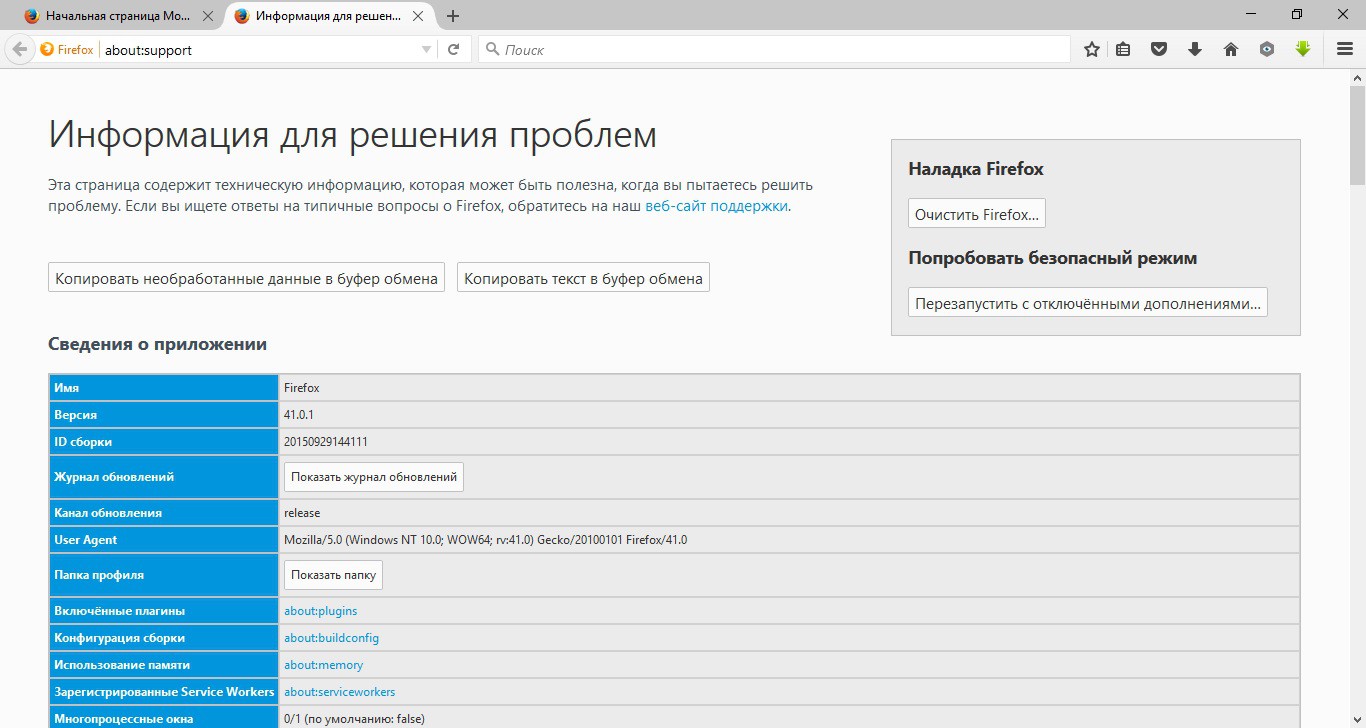
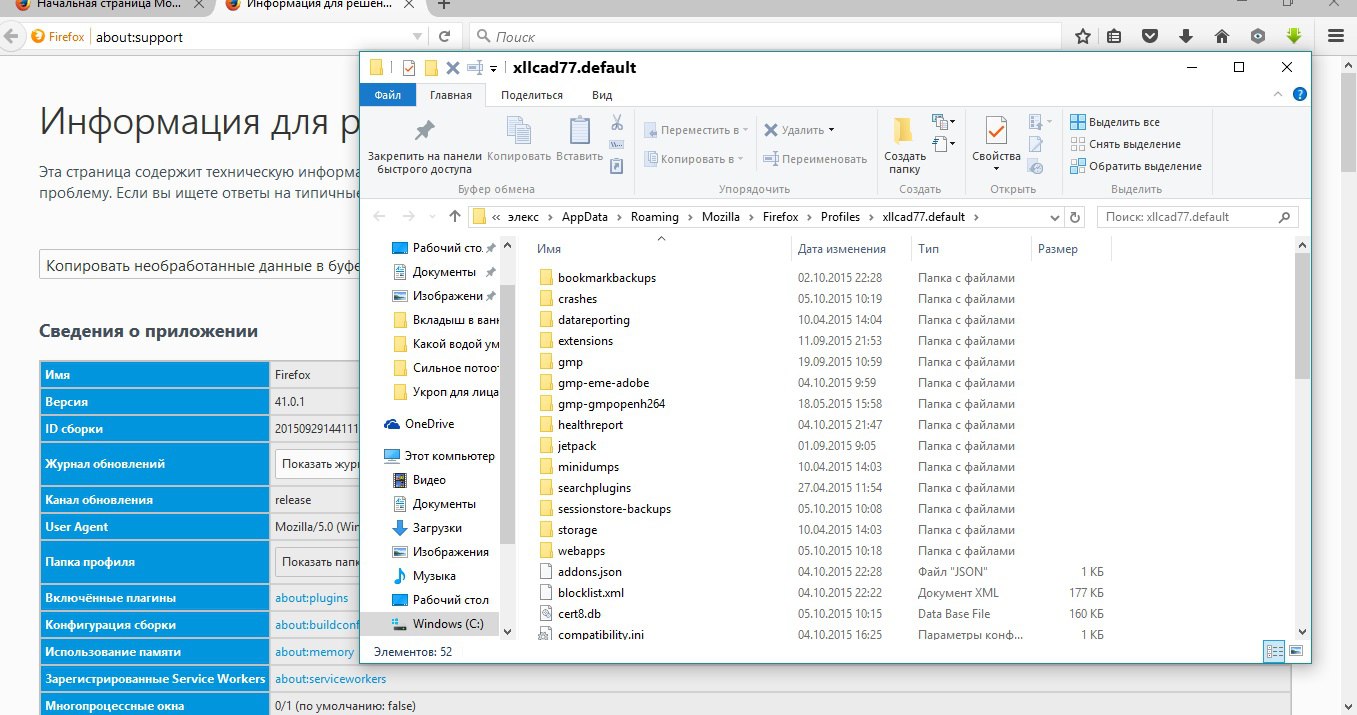
Jika tidak ada yang menarik minat Anda, Anda dapat segera mulai membersihkan dengan mengklik tombol di layar di bagian kanan atas browser.
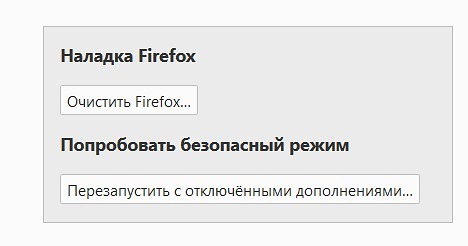
Kotak dialog muncul memperingatkan bahwa pembersihan akan menghapus add-on. Anda dapat menyetujui atau mengubah pikiran Anda.

Setelah dibersihkan, browser akan memulai kembali "dari awal". Tetapi data profil tidak akan dihapus, mereka akan dipindahkan ke folder profil yang sesuai, dari tempat itu dapat dipulihkan kapan saja.
Seiring waktu, Firefox dapat mengalami masalah seperti operasi lambat, macet, bilah alat yang tidak diinginkan, dan banyak lagi. Menemukan penyebab dan menyelesaikan masalah ini bisa rumit, memakan waktu dan memakan waktu. Fungsi Reset Firefox dapat memecahkan banyak masalah dengan mengatur ulang pengaturan Firefox ke pengaturan default, sambil mempertahankan informasi penting untuk Anda.
Apa fungsi fungsi reset lakukan?
Semua data pribadi Anda dan pengaturan Firefox disimpan di folder profil Anda. Fungsi reset bekerja dengan membuat folder profil baru untuk Anda dan menyimpan data paling penting untuk Anda:
Firefox akan mencoba menyimpan data berikut:
Bookmark
Riwayat penjelajahan web
Kata sandi
Cookie
IsiOtomatis informasi untuk formulir web
Kosakata pribadi
Fungsi dan parameter berikut akan dikembalikan ke default atau dihapus:
Ekstensi dan Tema: Meskipun bisa sangat berguna, beberapa ekstensi dan tema dapat menyebabkan masalah. Jika Anda perlu menginstal ulang ekstensi penting, baca Konfigurasi Firefox dengan add-on.
Buka tab, windows dan grup tab: Selama proses reset, semua situs web yang terbuka akan ditutup. Karena bookmark dan riwayat penelusuran Anda akan disimpan, Anda dapat dengan mudah kembali ke situs favorit Anda. Untuk menerima informasi tambahan baca artikel Di mana saya dapat menemukan bookmark saya? dan bilah alamat Pelengkapan otomatis. Selain itu, karena cookie Anda akan disimpan, Anda tidak akan tidak terdaftar di situs web tempat Anda terdaftar sebelum reset.
Pengaturan situs individual, mesin pencari, kamus periksa ejaan pribadi, log unduhan, repositori DOM, pengaturan sertifikat keamanan, pengaturan perangkat perlindungan, tindakan booting, plug-in jenis MIME, pengaturan panel, dan gaya pengguna tidak akan disimpan. Untuk informasi lebih lanjut, baca artikel Profiles - Tempat Firefox menyimpan bookmark, kata sandi, dan data pengguna lainnya.
Catatan:Setelah proses reset selesai, informasi dari yang lama profil Firefox akan ditempatkan di desktop Anda di folder yang disebut "Data Firefox Lama." Jika pengaturan ulang tidak memperbaiki masalah Anda, Anda dapat memulihkan beberapa informasi yang belum disimpan dengan menyalin file ke profil baru yang dibuat. Untuk instruksi, baca Salin file di antara folder profil. Jika Anda tidak lagi memerlukan folder ini, Anda harus menghapusnya karena mengandung informasi rahasia.
Bagaimana cara mereset Firefox ke pengaturan default?
1. Di bagian atas jendela Firefox, klik tombol "Firefox", buka submenu "Bantuan" dan pilih "Informasi untuk Mengatasi Masalah". ![]()
2. Klik tombol Reset Firefox di sudut kanan atas halaman Informasi Pemecahan Masalah. 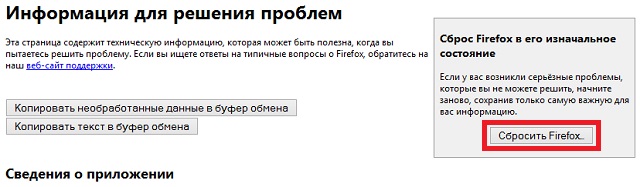
3. Untuk melanjutkan, di jendela konfirmasi yang terbuka, klik tombol "Reset Firefox".
4. Firefox akan ditutup dan diatur ulang. Setelah menyelesaikan pengaturan ulang, informasi yang diimpor akan terdaftar di jendela yang muncul. Klik tombol "Selesai" dan Firefox akan terbuka.
Dimulai dengan versi 13, fungsi baru dibangun ke dalam browser - "Setel ulang Firefox".
Opsi ini memungkinkan Anda untuk mengatur semua pengaturan. Firefox dalam pengaturan default, saat disimpan, lebih tepatnya diimpor
Semua milikmu cookie, log kunjungan, log formulir tersimpan, kata sandi yang disimpan, dan bookmark menjadi profil baru, yang menjadi profil default Anda.
Profil lama tetap tidak berubah,
Selanjutnya Anda dapat mengeksploitasinya atau menghapusnya secara fisik ( manajemen melalui manajer profil, lihat gbr. 5).
Secara alami, opsi tambahan di browser untuk mengatur ulang pengaturan mempercepat proses pemulihan dengan membuat profil "bersih" dengan yang telah ditentukan sebelumnya. kata sandi, bookmark, cookie, dan majalah, yang, jika diinginkan, nantinya dapat dihapus.
Beberapa perbedaan antara fungsi baru dan reset standar
Setel ulang pengaturan browser versi sebelumnya (di bawah 13) dan saat ini (dari 13 ke atas) dilakukan dengan meluncurkan browser dalam mode aman
Ada perbedaan lain - menciptakan profil baru, Anda sendiri yang memberi nama profil dibuat, dan menggunakan opsi baru - " Setel ulang Firefox", browser secara otomatis menghasilkan nama dengan awalan:
default-xxxxxxxxxxxx
Di masa depan, melalui manajer profil, Anda dapat mengganti nama menjadi nama apa pun yang dapat dimengerti oleh Anda.
Fungsi - Atur Ulang Firefox.
Untuk mengatur ulang Firefox, dengan penyimpanan data pribadi, Anda harus pergi ke menu bar: " Bantuan" - "Pemecahan Masalah Informasi"atau di bilah alamat, ketik dan buka halaman:
Gambar 1. Halaman Browser - "Informasi Pemecahan Masalah"
Kami melihat blok teks di halaman ini - " Setel ulang Firefox dalam keadaan aslinya"dan tekan tombol" Setel ulang Firefox"
Anda dapat dengan aman berlatih dengan tombol ini tanpa rasa sakit untuk diri sendiri, karena profil yang sama sekali baru akan dibuat, dan profil lama Anda akan tetap tidak berubah.
Setelah mengklik " Setel ulang Firefox". Sebuah jendela muncul untuk mengkonfirmasi operasi:
Gambar 2. Jendela Reset Firefox untuk konfirmasi.

Jika semuanya beres, jendela informasi tentang impor yang berhasil akan muncul. cookie, log kunjungan, log formulir, kata sandi, dan bookmark
Gambar 3. Wisaya Impor.
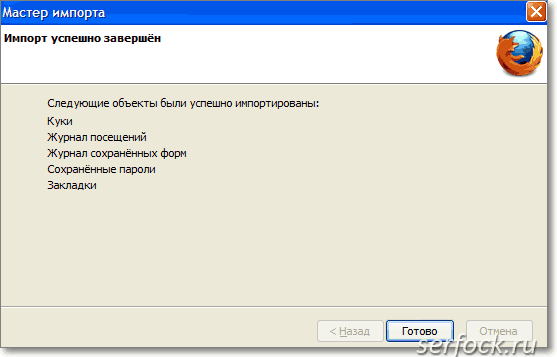
Tombol " Selesai"menutup jendela panduan impor.
Sekarang, jika Anda pergi ke menu - " Alat-alatnya" - "Pengaturan", maka Anda dapat memastikan bahwa semua parameter Firefox diatur secara default.
Gambar 4. Jendela pengaturan untuk browser web.
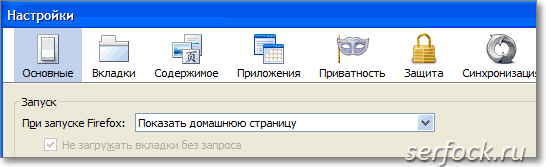
Untuk mengelola profil yang dibuat, mulai manajer profil.
Gambar 5 menunjukkan dua profil:
- test-bl- Profil awal dari mana data pribadi akan diimpor.
- default-1341712160015 - profil yang dihasilkan oleh browser saat menggunakan " Setel ulang Firefox".
Gambar 5. Jendela pengaturan.
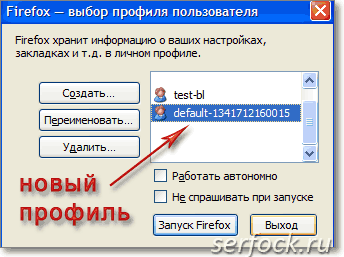
Fungsi " Setel ulang Firefox", membuat profil dan mengimpor data dari profil yang sedang aktif, ke yang baru, jadi sebelum melakukan operasi ini, pilih jika Anda memiliki beberapa profil yang Anda butuhkan dan setel ulang pengaturan.
Perangkat lunak apa pun memiliki kemampuan untuk mengeluarkan crash secara berkala. Bahkan aplikasi yang telah didebug dengan sempurna dan diuji secara menyeluruh dapat cepat atau lambat memberikan pesan kesalahan dan ditutup. Kadang-kadang ini hasil dari kerusakan di sistem operasi, dan terkadang karena tindakan pengguna. Misalnya, dengan memasukkan data yang salah dalam pengaturan, ia mungkin tidak dapat terhubung ke Internet dan meminta data dari server jarak jauh.
Apa pun kesalahannya, Anda selalu ingin menemukan cara untuk memperbaikinya. Jika Anda membuat perubahan pada pengaturan browser, setelah itu menjadi tidak mungkin untuk melanjutkan operasi normal di dalamnya, Anda memiliki kesempatan untuk kembali ke keadaan default, sambil mempertahankan sebagian besar data Anda, seperti bookmark dan kata sandi.
Buka menu
Fungsi membatalkan semua perubahan dan mengembalikan browser ke keadaan semula adalah bagian dari program itu sendiri dan tidak memerlukan perangkat lunak khusus. Pertama, Anda harus membuka halaman firefoxdi mana berbagai informasi dikumpulkan untuk menyelesaikan masalah teknis. Anda dapat menemukannya sebagai berikut:
- Luncurkan browser.
- Buka menu browser menggunakan tombol di sudut kanan atas jendela.
- Di menu tarik-turun, klik ikon dengan gambar tanda tanya.
- Pilih item "Informasi untuk menyelesaikan masalah" dalam daftar.
Tangkapan layar di bawah ini akan menunjukkan cara menemukan halaman tempat Anda dapat mengatur ulang pengaturan Mozilla Firefox: ![]()
Saran! Anda dapat membuka halaman yang diinginkan dengan cara yang sedikit berbeda. Anda cukup menulis bilah alamat perintah browser "about: support" (tanpa tanda kutip) dan tekan tombol "Enter". Metode ini cocok untuk mereka yang terbiasa mengemudi perangkat lunak secara eksklusif menggunakan keyboard.
Setel ulang
Sekarang - garis finish. Di sini kita hanya perlu memulai mekanisme reset dan menunggu penyelesaian prosedur, yang mungkin memakan waktu, tergantung pada jumlahnya penambahan didirikan dan faktor lainnya. Untuk mengatur ulang pengaturan di firefox, Anda hanya perlu mengklik tombol “Clear FireFox”: 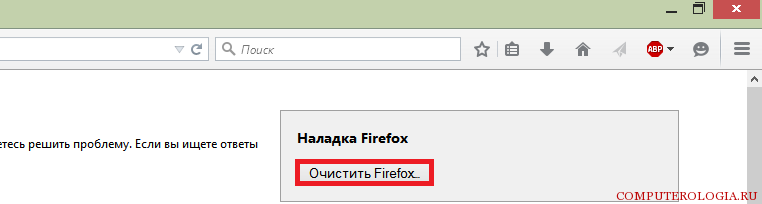
Setelah mengklik tombol, Anda harus mengonfirmasi operasi: 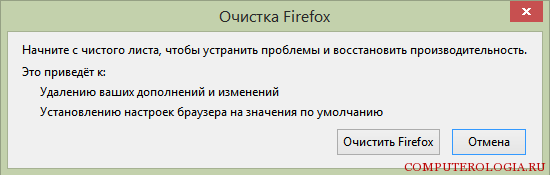
Browser akan menutup dan memulihkan setelah beberapa waktu, mengatur ulang semua pengaturan ke keadaan yang sama setelah instalasi pertama. Setelah memulai, ia akan memeriksa apakah Browser Firefox secara default, dan sebuah pesan akan muncul dengan informasi tambahan dan cara-cara untuk menyelesaikan masalah Anda.
Sekarang Anda tahu cara mengatur ulang pengaturan di penjara dan apa yang perlu Anda lakukan untuk melakukan ini. Dan sedikit saran tentang cara mengakhiri artikel: ketika melakukan perubahan pada pengaturan, ingat parameter apa yang ditetapkan sebelumnya dan segera periksa fungsionalitas browser. Ini adalah satu-satunya cara untuk segera melacak masalah dan mengambil tindakan untuk memperbaikinya.




